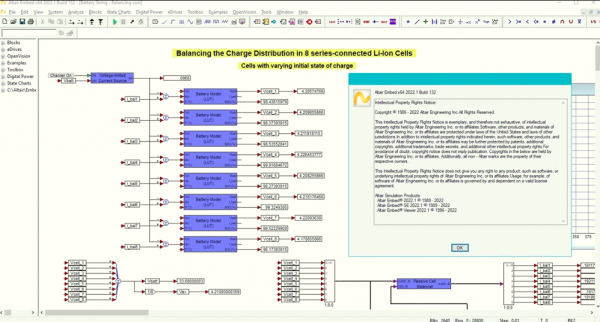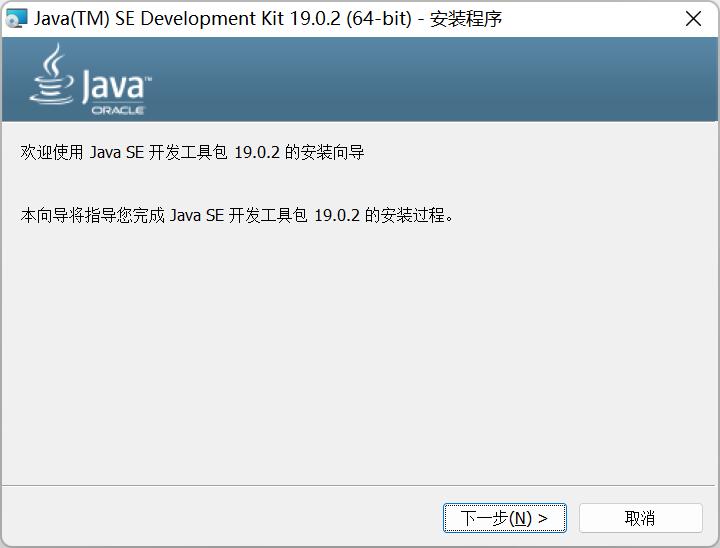您现在的位置是:网站首页> 软件下载软件下载
享屏(投屏软件)V1.2.32.221电脑版历史版本享屏(投屏软件)V1.2.25.147电脑版享屏(投屏软件)V1.2.29.171电脑版享屏(投屏软件)V1.2.29.194电脑版
![]() 2024-12-26
1135人已围观
2024-12-26
1135人已围观
简介 享屏(投屏软件)V1.2.32.221电脑版历史版本享屏(投屏软件)V1.2.25.147电脑版享屏(投屏软件)V1.2.29.171电脑版享屏(投屏软件)V1.2.29.194电脑版
享屏是一款十分好用的投屏软件,助力用户完成手机、电脑之间的便捷互联,实现投屏、文件传输等多项操作。享屏界面简洁,操作轻松,用户只需一键操作,即可将手机上的精彩瞬间、重要文件或创意演示无缝投射至电脑大屏上,畅享震撼的视觉体验。 软件功能 镜像投屏 将手机屏幕上的内容实时镜像到电脑桌面,在电脑上看直播、刷短视频、播放PPT,并且支持手机横竖屏旋转切换显示,无需电脑端再下载应用程序。 反控手机 在镜像投屏期间使用电脑实时反向控制手机,使用电脑的键盘鼠标对手机内容进行操作,通过电脑回复消息、选择视频等,工作娱乐都不再被打扰。 文件传输 在手机-电脑之间高效互传文件,不需购买数据线,文件记录不会上传云端,绝对保障您的信息安全。 安装教程 在系统之家下载最新的享屏软件安装包,根据提示安装。 常见问题 享屏怎么反控电脑? 开启相关权限:确保手机和电脑的WIFI、蓝牙、定位权限处于开启状态。 设备连接:在手机或电脑端选择需要连接的附近设备名,点击“连接”;也可以通过扫描电脑上的二维码进行连接,扫码连接时不需要选择设备。若手机与电脑在同一局域网内时,无需组网,只有在非同一局域网内才需要加入对方网络。 蓝牙配对:如需反控及音频流转,要确认与已连接的设备进行蓝牙配对。 开始投屏及反控:在手机上点击“开始投屏”,iPhone用户需下拉打开控制中心选择设备进行屏幕镜像,之后便可以在手机上对电脑进行反控操作。 享屏支持手机与电视的双向投屏吗? 是支持的。 手机投屏到电视:确保手机和电视连接到同一无线网络,打开手机端和电视端的享屏应用。电视端会提供三种连接方式,分别是手机扫描电视端的二维码连接、通过输入电视上的投屏码连接以及通过手机的附近设备列表连接,任选一种方式进行连接后,在手机端点击“开始投屏”按钮,即可将手机内容展示在电视上。 电视投屏到手机:需要在手机和电视上都安装并打开享屏应用,在同一局域网下,通过享屏应用中的设备搜索和连接功能,使手机与电视建立连接,从而实现电视画面投屏到手机上。 更新日志 V1.2.32.221 1. 支持PC触控板回控。 2. 连接流程优化,提高连接成功率。 3. 用户反馈卸载后右键菜单未去除问题。 4. 用户反馈驱动安装失败问题,APP增加重新安装流程。 5. 拖动文件到镜像窗口无法发送,显示禁止icon。 6. PC发起连接取消按钮点击没反应。 7. 桌面右键分享2个文件,享屏无法启动。 8. 应用卸载时反复提示弹窗,点击确定无法关闭问题。
相关内容
- 美团大象V7.4.10最新版历史版本美团大象V6.68最新版美团大象V3.31.0最新版
- 好用便签V7.0.2官方最新版历史版本好用便签V2.0.4官方安装版好用便签V3.0.9官方最新版好用便签V5.1.2官方最新版好用便签V6.0.1官方最新版好用便签V6.0.2官方最新版
- 友空间客户端V8.1.0最新版历史版本友空间客户端V6.2.5最新版友空间客户端V7.6.13最新版友空间客户端V7.6.19最新版友空间客户端V8.0.0最新版友空间客户端V8.0.5最新版
- 海康智存V3.7.10电脑客户端历史版本海康智存V3.6.2电脑版海康智存V3.7.1电脑版海康智存V3.7.7电脑客户端海康智存V3.7.9电脑客户端
- XftpV8.0.0065p中文官方版历史版本XftpV7.0.0091p中文官方版XftpV8.0.0055pp中文官方版XftpV8.0.0060pp中文官方版XftpV8.0.0063pp中文官方版
- zTasker(定时/热键自动化任务工具)V2.0电脑版历史版本zTasker(定时/热键自动化任务工具)V1.83zTasker(定时/热键自动化任务工具)V1.87电脑版zTasker(定时/热键自动化任务工具)V1.97电脑版zTasker(定时/热键自动化任务工具)V1.98电脑版zTasker(定时/热键自动化任务工具)V1.99电脑版zTasker(定时/热键自动化任务工具)V1.99.3电脑版zTasker(定时/热键自动化任务工具)V1.99.7电脑版
- 爱口袋下载 富士康爱口袋手机客户端 for android v1.0.0.6 安卓版 下载-
- 掌中阳光保险app for android v1.0 安卓版 下载-
- 喂小保app下载 喂小保车险手机客户端 for android v2.0.0 安卓版 下载-
- 保险师下载 保险师手机版 for android v2.0.0 安卓版 下载-
点击排行
- Altair Embed 2022破解版下载 嵌入式系统开发工具Altair Embed 2022.3.0 补丁完整授权版 Win32/64位 下载-
- 正则软件下载 正则助手 V1.3 绿色便携版 下载-
- delphi 11破解版下载 Embarcadero Delphi 11.3 (28.0.47991) Lite v17.3.1 完美破解版(附激活工具+教程) 下载-
- IntelliJ IDEA最终版下载 Jetbrains IntelliJ IDEA Ultimate 最终版 2022.2.2 汉化版(授权激活教程) 下载-
- Matlab2022b破解版下载 Mathworks Matlab R2022b v9.13.0 U2 中文完美授权版(附激活补丁+教程) Win64 下载-
- PureBasic下载 PureBasic 基于BASIC标准的高级编程语言 v6.0.0 官方安装版 win64 下载-
- Java19下载 Java SE Development Kit 19(JDK19) 19.0.2 Win64 官方最新正式版 下载-
- jdk19下载 Java SE Development Kit(JDK) v19.0 官方正式版 Linux64位 下载-
本栏推荐
-
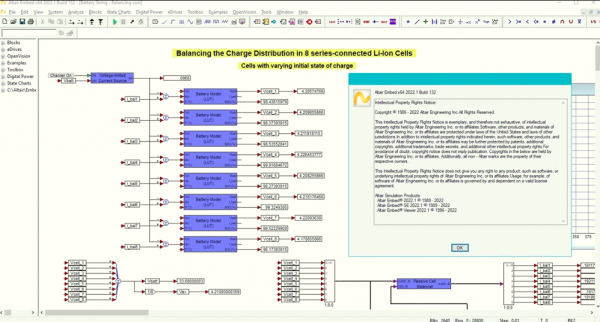
Altair Embed 2022破解版下载 嵌入式系统开发工具Altair Embed 2022.3.0 补丁完整授权版 Win32/64位 下载-
-

正则软件下载 正则助手 V1.3 绿色便携版 下载-
-
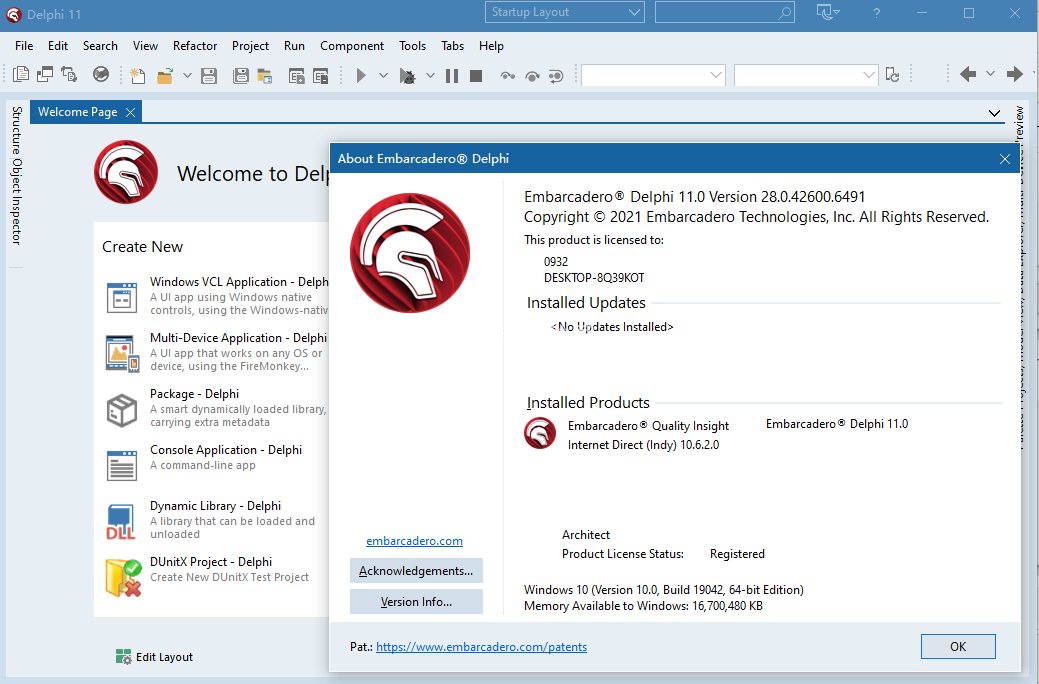
delphi 11破解版下载 Embarcadero Delphi 11.3 (28.0.47991) Lite v17.3.1 完美破解版(附激活工具+教程) 下载-
-

IntelliJ IDEA最终版下载 Jetbrains IntelliJ IDEA Ultimate 最终版 2022.2.2 汉化版(授权激活教程) 下载-
-
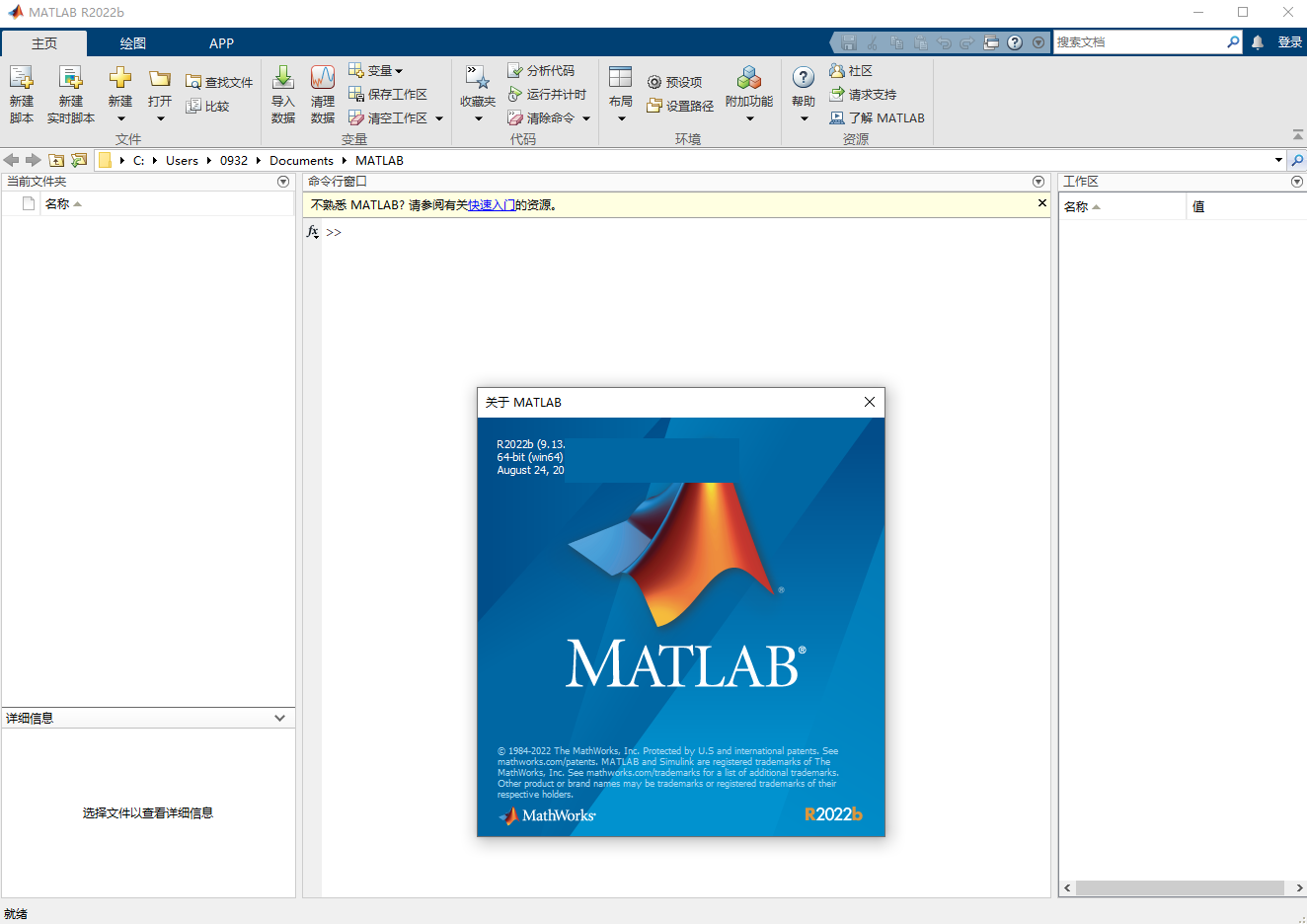
Matlab2022b破解版下载 Mathworks Matlab R2022b v9.13.0 U2 中文完美授权版(附激活补丁+教程) Win64 下载-
-

PureBasic下载 PureBasic 基于BASIC标准的高级编程语言 v6.0.0 官方安装版 win64 下载-
-
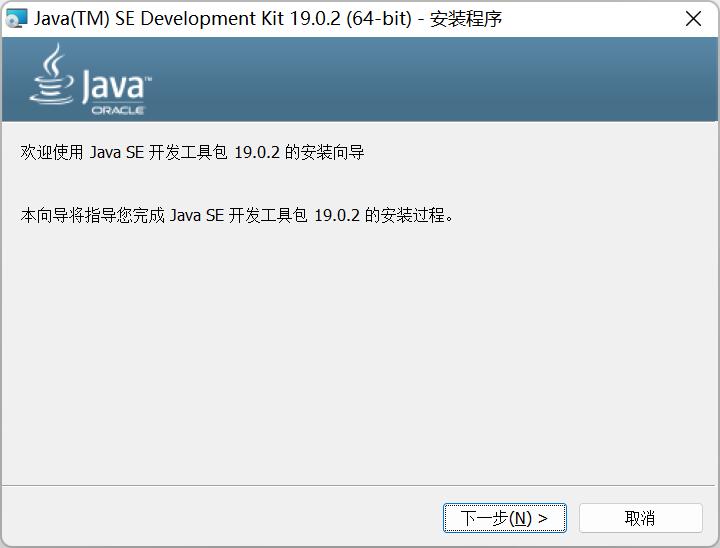
Java19下载 Java SE Development Kit 19(JDK19) 19.0.2 Win64 官方最新正式版 下载-
猜你喜欢
- Altair Embed 2022破解版下载 嵌入式系统开发工具Altair Embed 2022.3.0 补丁完整授权版 Win32/64位 下载-
- 正则软件下载 正则助手 V1.3 绿色便携版 下载-
- delphi 11破解版下载 Embarcadero Delphi 11.3 (28.0.47991) Lite v17.3.1 完美破解版(附激活工具+教程) 下载-
- IntelliJ IDEA最终版下载 Jetbrains IntelliJ IDEA Ultimate 最终版 2022.2.2 汉化版(授权激活教程) 下载-
- Matlab2022b破解版下载 Mathworks Matlab R2022b v9.13.0 U2 中文完美授权版(附激活补丁+教程) Win64 下载-
- PureBasic下载 PureBasic 基于BASIC标准的高级编程语言 v6.0.0 官方安装版 win64 下载-
- Java19下载 Java SE Development Kit 19(JDK19) 19.0.2 Win64 官方最新正式版 下载-